
Ostatnia aktualizacja w dniu
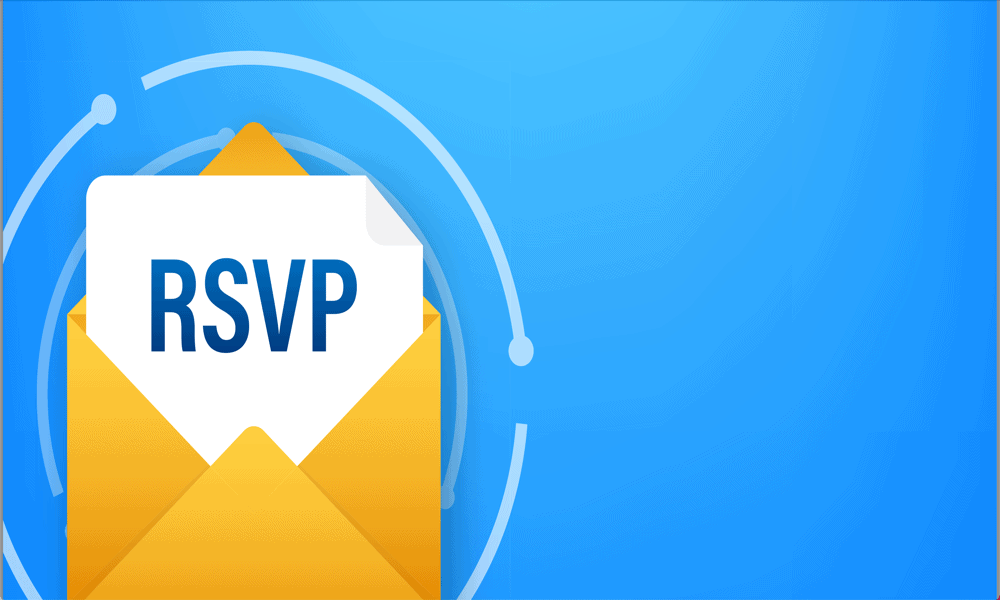
Jeśli zaplanujesz spotkanie, możesz otrzymać mnóstwo e-maili RSVP. Dowiedz się, jak wyłączyć powiadomienia o zaakceptowaniu spotkania w Gmailu.
Tworzenie wydarzeń w Kalendarzu Google to prosty proces. Możesz zaprosić wielu uczestników, a oni będą mogli odpowiedzieć na Twoje zaproszenie, wskazując, czy wezmą udział, nie wezmą udziału lub nie są obecnie pewni.
Domyślnie będziesz otrzymywać powiadomienia w skrzynce odbiorczej Gmaila, gdy osoba zaproszona na wydarzenie odpowie na Twoje zaproszenie. Jeśli jednak organizujesz duże spotkanie, możesz nie chcieć, aby Twoja skrzynka odbiorcza była zaśmiecona odpowiedziami na wydarzenia, co utrudnia znalezienie ważniejszych e-maili. Na szczęście możesz kontrolować, czy otrzymujesz te e-maile. Oto jak wyłączyć powiadomienia o akceptacji spotkania w Gmailu.
Zrozumienie powiadomień o akceptacji spotkania w Gmailu
Planując spotkanie, możesz wysłać zaproszenia do wszystkich osób, w których chcesz uczestniczyć. Te wiadomości e-mail będą zawierać łącza umożliwiające odpowiedź na zaproszenie jako Tak, Nie lub Być może.
Kiedy zaproszona osoba podejmie tę decyzję, domyślnie otrzymasz wiadomość e-mail z informacją o jej decyzji, w tym nieco zabawną wiadomość e-mail „wstępnie zaakceptowana”, jeśli kliknie Może.
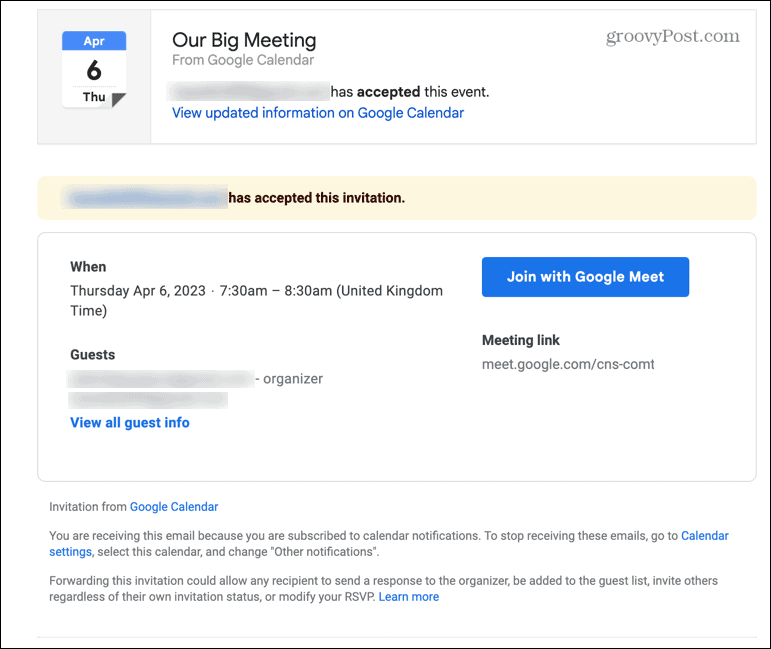
Jeśli zaprosisz na spotkanie dużą liczbę osób, otrzymasz wiele takich powiadomień o akceptacji. I niekoniecznie ich potrzebujesz; jeśli klikniesz wydarzenie utworzone w Kalendarzu Google, zobaczysz listę wszystkich osób, które zaproszonych odpowiedziało, co jest szybszym sposobem sprawdzenia niż przesiewanie dużej liczby akceptacji e-maile.
Jeśli nie chcesz, aby Twoja skrzynka odbiorcza była zapełniana tymi powiadomieniami, możesz wyłączyć powiadomienia o akceptacji spotkania.
Jak wyłączyć powiadomienia o akceptacji spotkania dla wszystkich spotkań
Chociaż otrzymujesz te e-maile z potwierdzeniem spotkania w skrzynce odbiorczej Gmaila, miejsce, w którym możesz je wyłączyć, znajduje się w Kalendarzu Google. Możesz zmienić ustawienia dla każdego kalendarza na swoim koncie.
Aby wyłączyć powiadomienia o akceptacji spotkania dla wszystkich spotkań:
- otwarty kalendarz Google w Twoim komputerze.
- Najedź kursorem na kalendarz, w którym utworzyłeś spotkanie, i kliknij trzy kropki Ikona.
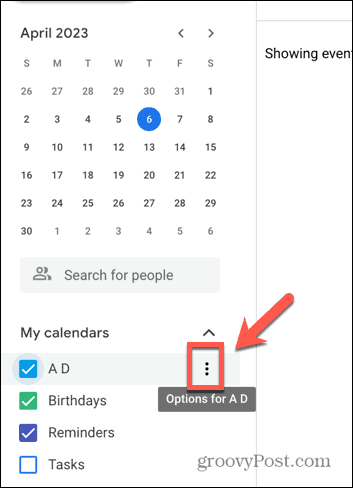
- Wybierać Ustawienia i udostępnianie.
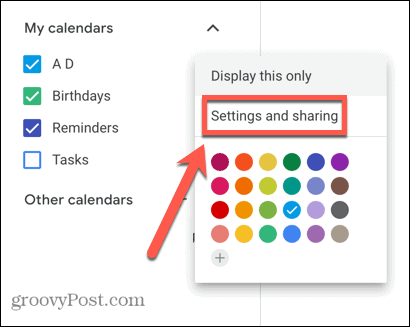
- Przewiń w dół do Inne powiadomienia Sekcja.
- Kliknij Odpowiedzi na zdarzenia upuścić.
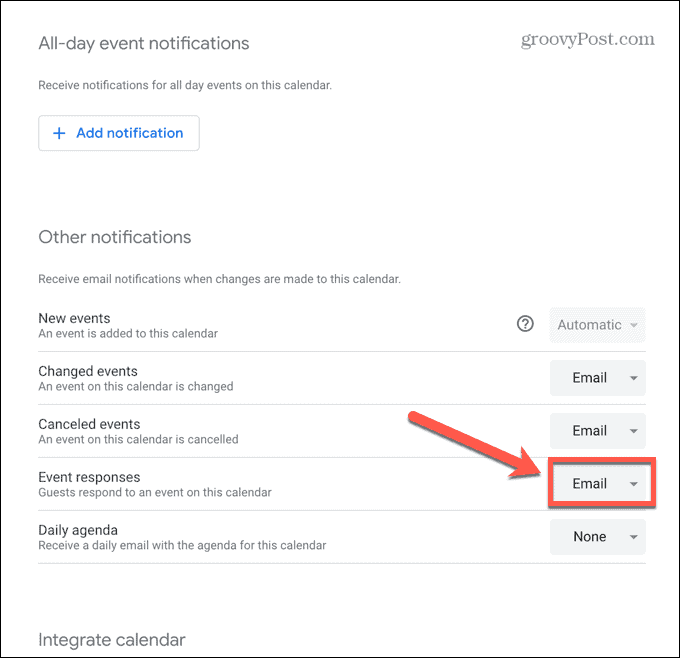
- Wybierać Nic.
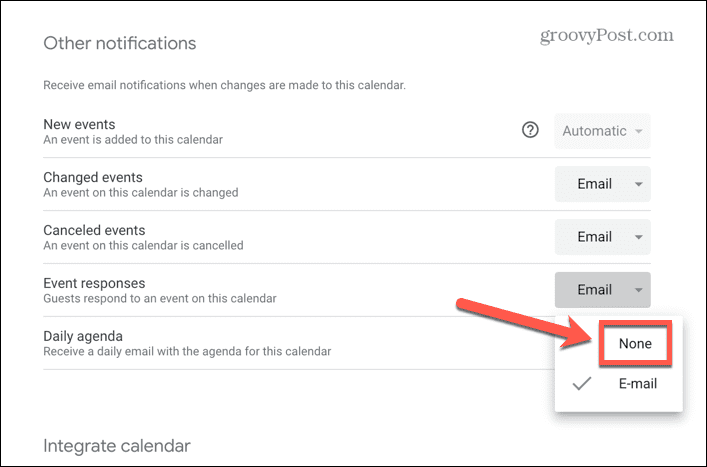
- Nie będziesz już otrzymywać powiadomień o akceptacji spotkania w skrzynce odbiorczej Gmaila.
- Dotyczy to również wszystkich przyszłych spotkań. Jeśli chcesz ponownie włączyć powiadomienia o akceptacji spotkania, powtórz powyższe kroki i wybierz E-mail z listy rozwijanej.
Jak wyłączyć powiadomienia o akceptacji spotkania dla poszczególnych spotkań
Niestety Twoje ustawienia reakcji na zdarzenia mają zastosowanie do wszystkich tworzonych przez Ciebie wydarzeń; nie ma możliwości wyłączenia powiadomień o wydarzeniach tylko dla jednego wydarzenia. Jednak obejście pozwala zdecydować, czy chcesz otrzymywać powiadomienia o akceptacji spotkania na zasadzie zdarzenia po zdarzeniu. Aby to zrobić, wystarczy utworzyć nowy kalendarz na swoim koncie Google i upewnić się, że powiadomienia o wydarzeniach są wyłączone. Podczas tworzenia wydarzenia możesz określić, w którym kalendarzu chcesz je utworzyć. Jeśli nie chcesz otrzymywać powiadomień o akceptacji spotkania, wybierz specjalnie utworzony kalendarz. Jeśli tak, wybierz standardowy kalendarz z włączonymi powiadomieniami o wydarzeniach.
Aby wyłączyć powiadomienia o akceptacji spotkania dla poszczególnych spotkań:
- otwarty kalendarz Google.
- Najedź kursorem na kalendarz główny i kliknij trzy kropki Ikona.
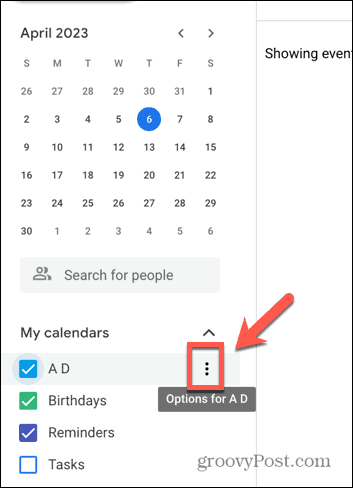
- Wybierać Ustawienia i udostępnianie.
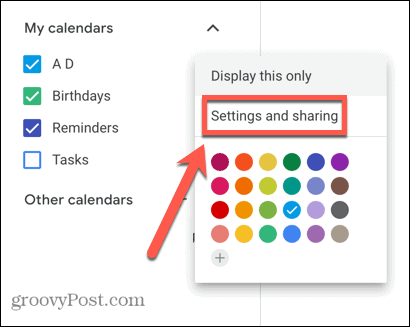
- W okienku po lewej stronie kliknij Dodaj kalendarz.
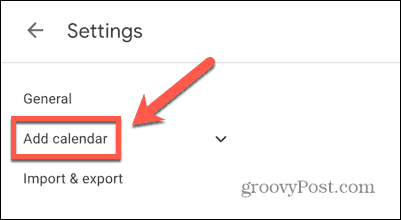
- Kliknij Utwórz nowy kalendarz.
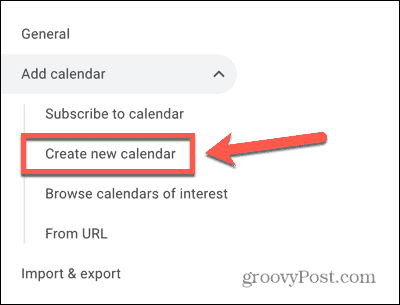
- Nadaj swojemu kalendarzowi nazwę, która ułatwi zapamiętanie, którego kalendarza użyć, jeśli nie chcesz otrzymywać odpowiedzi.
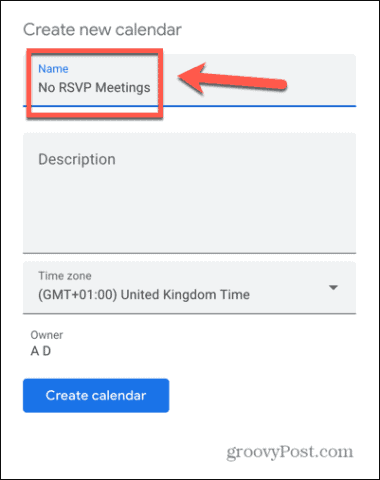
- Kliknij Utwórz kalendarz.
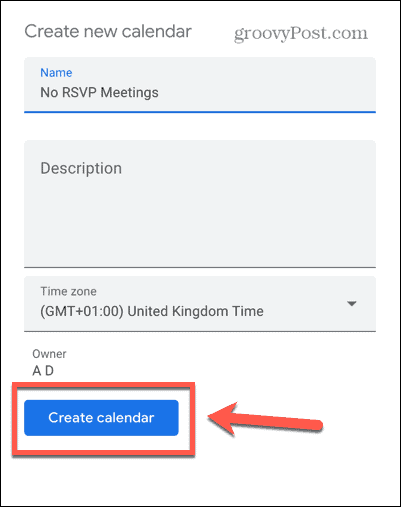
- Wróć do głównej strony Kalendarza Google, klikając przycisk Z powrotem strzałka.
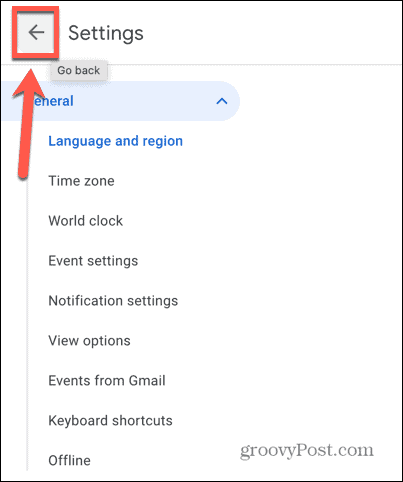
- Najedź kursorem na nowo utworzony kalendarz w panelu po lewej stronie i kliknij trzy kropki Ikona.
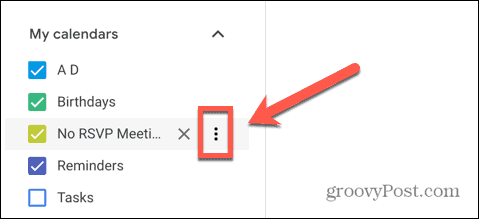
- Wybierać Ustawienia i udostępnianie.
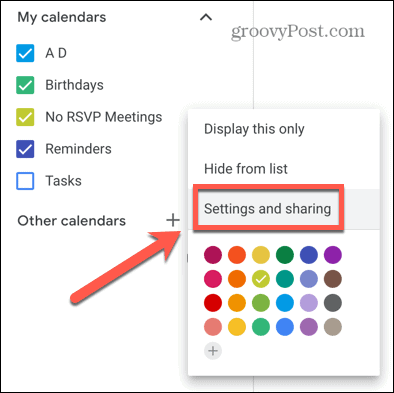
- Przewiń w dół i upewnij się, że Odpowiedzi na zdarzenia są ustawione na Nic.
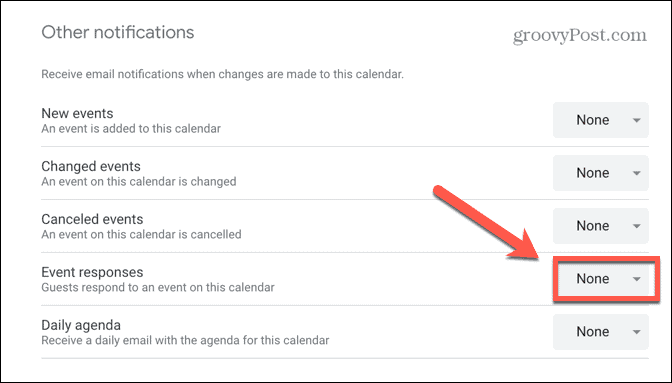
- Wróć do strony głównej Kalendarza i kliknij Tworzyć.
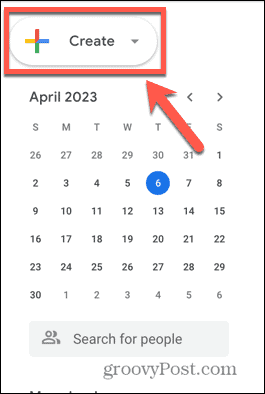
- Wybierać Wydarzenie.
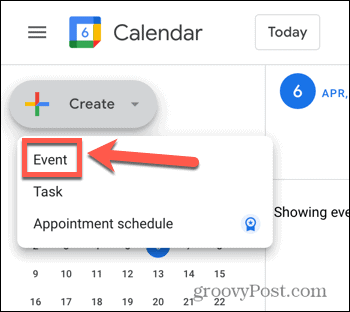
- Kliknij nazwę bieżącego kalendarza.
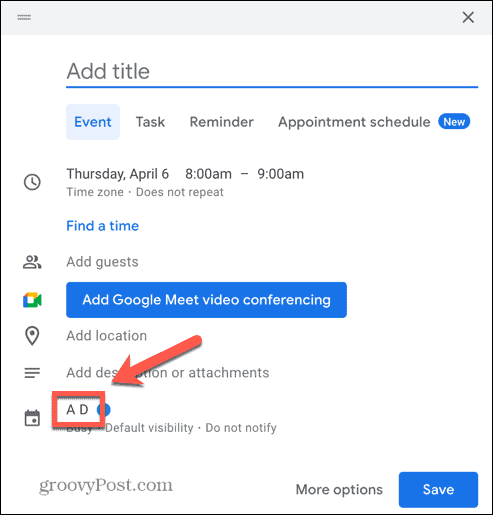
- Zobaczysz teraz listę kalendarzy, których możesz użyć do utworzenia wydarzenia.
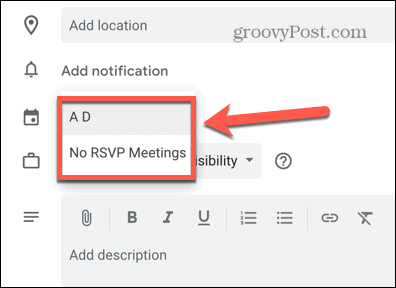
- Jeśli chcesz otrzymywać powiadomienia o akceptacji spotkania, wybierz kalendarz główny.
- Jeśli nie chcesz otrzymywać powiadomień o akceptacji spotkania, wybierz nowo utworzony kalendarz.
- Możesz użyć tej metody, aby zdecydować, czy chcesz otrzymywać powiadomienia o akceptacji spotkania za każdym razem, gdy tworzysz nowe wydarzenie.
Dowiedz się więcej o Google Meet
Dowiedzenie się, jak wyłączyć powiadomienia o akceptacji spotkania w Gmailu, może uchronić Cię przed skrzynką odbiorczą pełną „wstępnie zaakceptowanych” e-maili, gdy organizujesz spotkanie z dużą liczbą uczestników. Konfigurując dwa różne kalendarze, możesz wybrać, czy chcesz otrzymywać te e-maile dla poszczególnych wydarzeń.
Istnieje kilka innych przydatnych wskazówek i sztuczek, których możesz się nauczyć, aby robić więcej w Google Meet. Jeśli chcesz ograniczyć rozpraszanie uwagi, możesz się tego nauczyć zmienić lub rozmyć tło w Google Meet. Możesz się tego nauczyć używać Google Meet do spotkań wideo online. A także możesz się tego nauczyć zaplanować wydarzenie Google Meet bezpośrednio z telefonu komórkowego.
Jak znaleźć klucz produktu Windows 11
Jeśli potrzebujesz przenieść klucz produktu Windows 11 lub po prostu potrzebujesz go do przeprowadzenia czystej instalacji systemu operacyjnego,...



